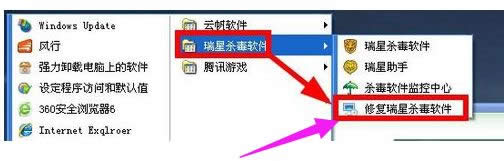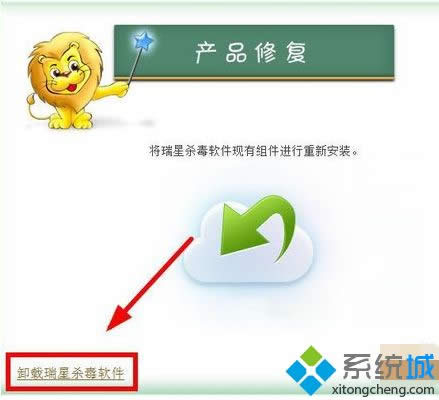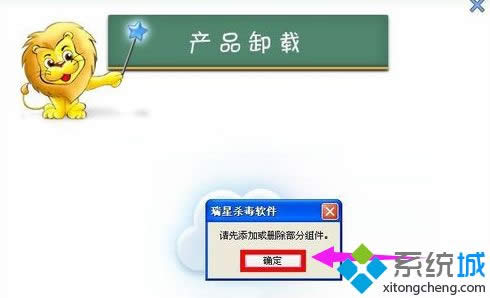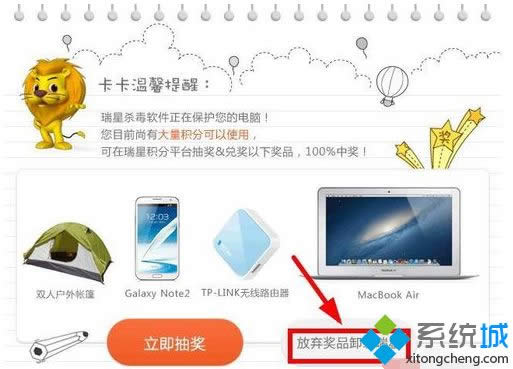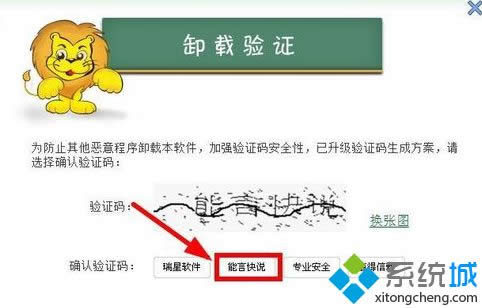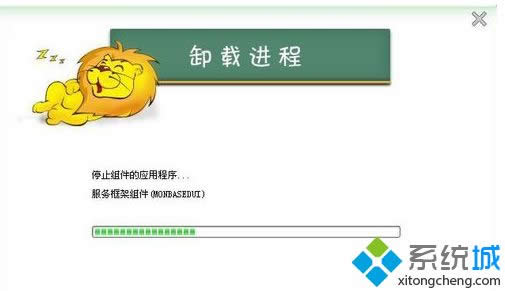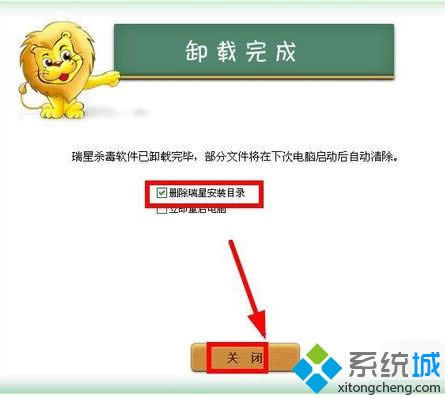xp系统如何删除瑞星杀毒软件|xp删除瑞星杀毒软件的办法
发布时间:2021-06-15 文章来源:xp下载站 浏览:
|
Windows XP是美国微软公司研发的基于X86、X64架构的PC和平板电脑使用的操作系统,于2001年8月24日发布RTM版本,并于2001年10月25日开始零售。其名字中“XP”的意思来自英文中的“体验(Experience)”。该系统是继Windows 2000及Windows ME之后的下一代Windows操作系统,也是微软首个面向消费者且使用Windows NT5.1架构的操作系统。 xp系统会安装一个杀毒软件来保护电脑不被病毒入侵,有位细心的用户发现突然有了一个瑞星杀毒软件,经常弹出提示,非常烦人,而且电脑中已经有其他杀毒软件了。于是想卸载掉,但是卸载不了瑞星杀毒软件。为此,小编分享一个卸载瑞星杀毒软件的方法。 具体步骤如下: 1、居然没有卸载的模块,其实这是障眼法,卸载就在最后一个修复的功能里面。点击进入;
2、点击:左下角看到卸载的按钮;
3、在卸载页面,点击【开始卸载】;
4、试过多次只有关闭卸载窗口,然后从新进入卸载页面方可进行下一步;
5、但是大家别上当义无反顾选择放弃并卸载;
6、卸载放在最下面;
7、点击下面卸载之后又来到验证码输入页面;
8、真正验证码确认之后才开始进行卸载过程;
9、卸载完成之后我们千万别忘记删掉安装目录。
安装上述教程步骤设置之后,xp系统成功卸载瑞星杀毒软件了,希望能够帮助到大家。 Windows XP服役时间长达13年,产生的经济价值也较高。2014年4月8日,微软终止对该系统的技术支持,但在此之后仍在一些重大计算机安全事件中对该系统发布了补丁。 |
本文章关键词: xp系统如何删除瑞星杀毒软件|xp删除瑞星杀毒软件的办法-系统城
相关文章
本类教程排行
系统热门教程
本热门系统总排行